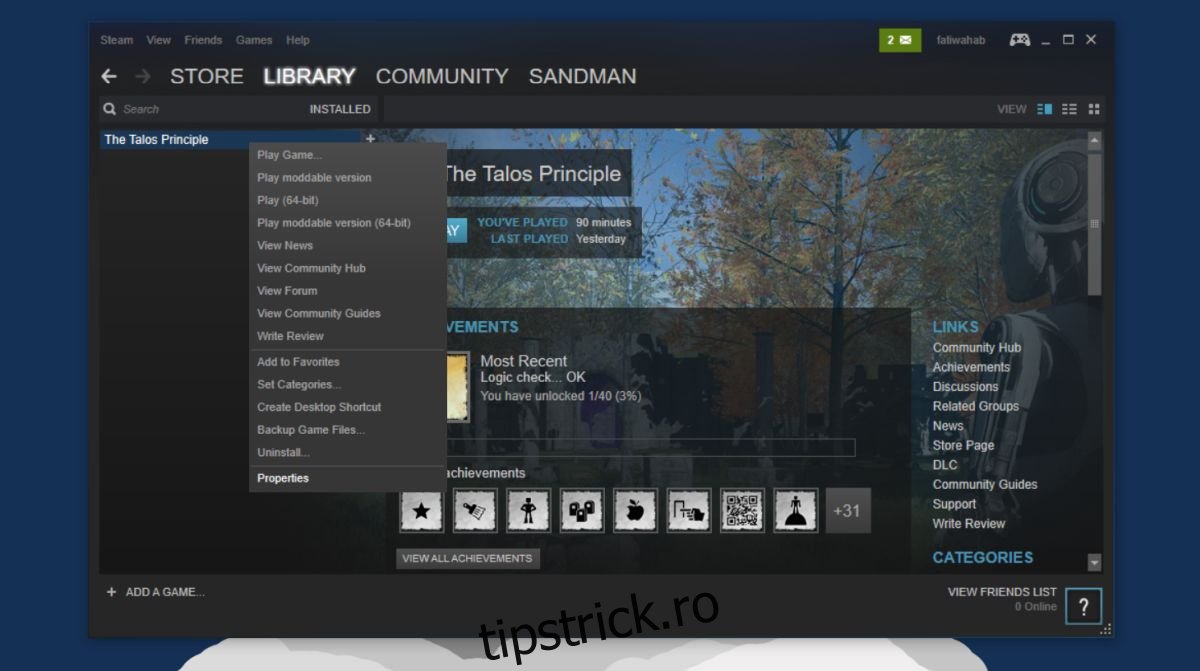Puteți descărca un joc pe Steam în mai multe sesiuni. Clientul Steam și jocurile vă permit ambele să întrerupeți și să reluați descărcările. Dacă vă pierdeți vreodată conexiunea la internet sau trebuie să închideți sistemul în timp ce descărcați un joc, puteți întrerupe descărcarea. Mai târziu, când ai timp și o conexiune la internet, poți relua descărcarea jocului. Acest lucru este, desigur, esențial, având în vedere că și cel mai mic joc are cel puțin 2 GB, dacă nu mai mult. În cea mai mare parte, jocurile se descarcă fără nicio problemă, totuși, uneori fișierele nu se descarcă corect și jocurile nu se lansează. Într-un astfel de caz, ar trebui să verificați memoria cache a unui joc Steam. Dacă există o problemă cu fișierele, Steam o va găsi și va descărca din nou fișierul.
Verificați memoria cache a jocului
Deschideți clientul Steam și accesați biblioteca dvs. Trebuie să verificați memoria cache a unui joc Steam pe bază de joc. Desigur, jocul trebuie să fie instalat pe sistemul dumneavoastră și nu doar să apară în fila Titluri recente.
Accesați Bibliotecă> Instalat. Aici veți vedea toate jocurile care sunt instalate. Faceți clic dreapta pe cel pentru care doriți să ștergeți memoria cache și selectați „Proprietăți” din meniul contextual.
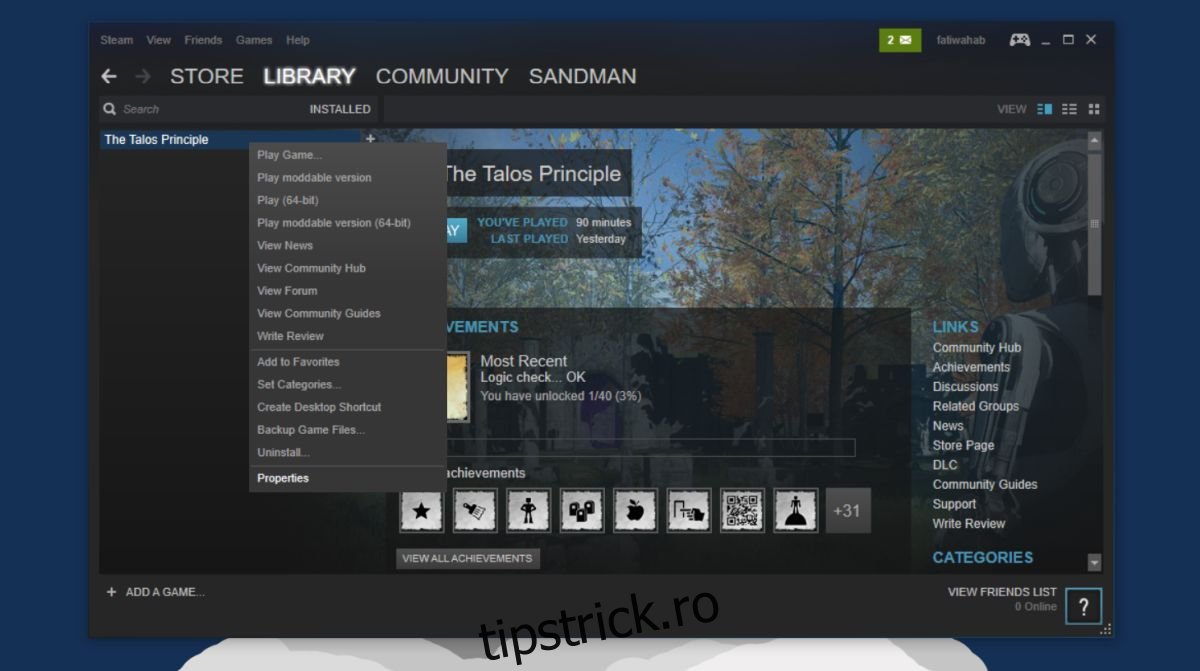
Accesați fila Fișiere locale și faceți clic pe „Verificați integritatea fișierelor de joc” pentru a verifica memoria cache a jocului. Verificarea fișierului nu durează mult. De exemplu, Steam a avut nevoie de aproximativ trei minute pentru a verifica fișierele pentru un joc de 6,3 GB. Odată ce fișierele au fost verificate, Steam vă va spune dacă a găsit o problemă cu oricare dintre ele. Vă va spune doar câte fișiere problematice au existat și le va descărca din nou. Puteți întrerupe/relua descărcarea din Bibliotecă>Descărcări.
Odată ce Steam a descărcat din nou fișierele, rulați jocul și ar trebui să se joace de data aceasta.
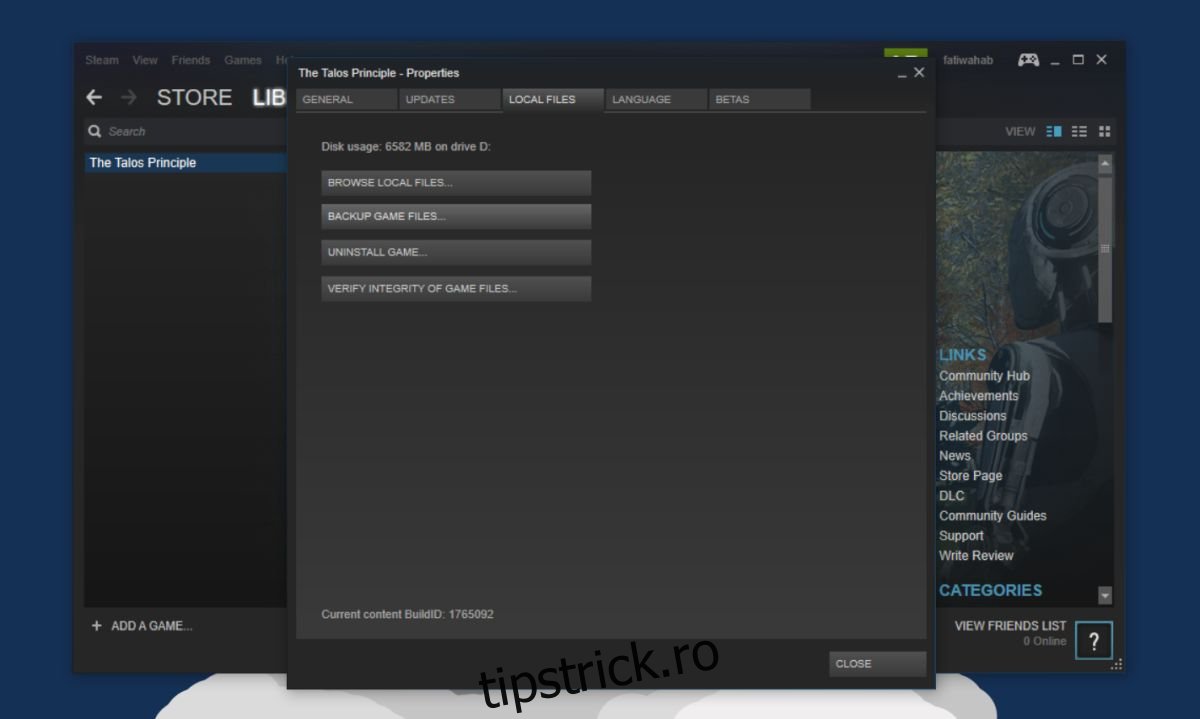
Nu este o soluție universală
Verificarea și corectarea erorilor din memoria cache a unui joc Steam nu este o soluție universală pentru toate problemele tale. S-ar putea să rezolve unele probleme și nu strica niciodată să rulați verificarea după ce ați restaurat un joc dintr-o copie de rezervă sau dacă un joc vă dă probleme. Nu uitați că ar putea exista și alte motive pentru care un joc nu rulează. Dacă Steam vă transmite un mesaj de eroare, cel mai bine este să îl căutați pe Google.
Verificarea memoriei cache a unui joc Steam nu va duce la pierderea niciunui progres al jocului. De asemenea, dacă restaurați un joc dintr-o copie de rezervă, acest lucru nu va afecta fișierele de joc. Aceasta este pur și simplu o verificare pentru fișierele de instalare ale jocului.